Firebox を信頼済みアクセス ポイントとして追加する
複数の Firebox ワイヤレス アクセス ポイントがある場合、これらの情報を、Rogue Access Point Detection 構成の信頼済みアクセス ポイント リストに追加する必要があります。信頼済みワイヤレス アクセス ポイント リストを特定するには、ワイヤレス設定を指定します。これらのステップを使用してワイヤレス Firebox に適した設定を探し、信頼済みアクセス ポイント リストに追加します。
Firebox ワイヤレス デバイスの Rogue Access Point Detection 機能は、Gateway Wireless Controller の管理対象である WatchGuard AP デバイス向けに設計された Rogue Access Point Detection 機能とは異なります。Gateway Wireless Controller の Rogue Access Point Detection の詳細については、次を参照してください: Gateway Wireless Controller で Rogue Access Point Detection を有効化する。
Firebox ワイヤレス デバイスと、WatchGuard AP デバイスの相違点の詳細については、次を参照してください: WatchGuard ワイヤレス ソリューション。
信頼済みの Firebox アクセス ポイントの設定を検索する
Firebox アクセス ポイントを信頼済みアクセス ポイントとして特定するには、チャンネル、SSID およびセキュリティ設定を確認する必要があります。
- ネットワーク > ワイヤレス の順に選択します。
ワイヤレス構成ダイアログ ボックスが表示されます。
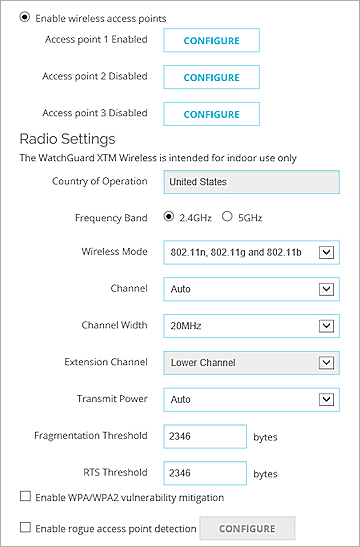
- 無線設定 セクションで チャンネル を書き留めます。
- 有効化されたワイヤレス アクセス ポイント名の横にある 構成 をクリックします。
このアクセス ポイントのワイヤレス 設定が表示されます。
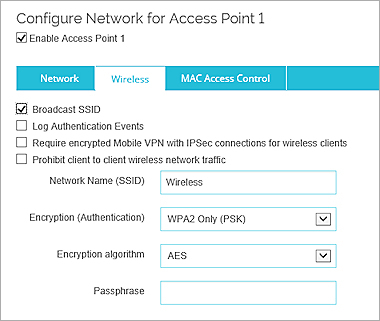
- これらの設定の注記:
- ネットワーク名 (SSID)
- 暗号化/認証
- 暗号化アルゴリズム
- ワイヤレス MAC アドレスを検索します。ワイヤレス Firebox では、ワイヤレス MAC アドレスは Eth0 インターフェイスの MAC アドレスより 6 高くなります。
詳細については、信頼できるアクセス ポイントのワイヤレス MAC アドレスを検索する を参照してください。
- ネットワーク > ワイヤレス の順に選択します。
ワイヤレス構成ダイアログ ボックスが表示されます。
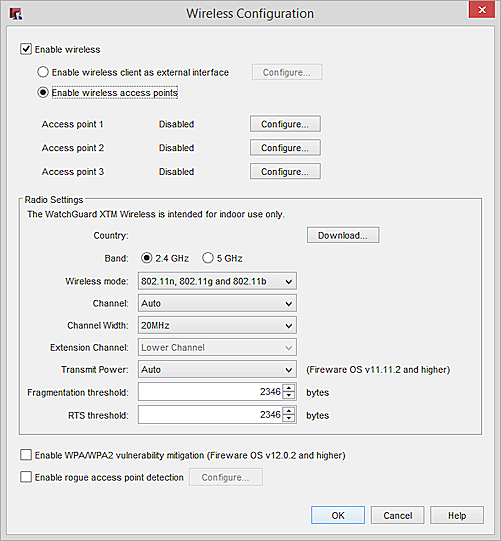
- 無線設定 セクションで チャンネル を書き留めます。
- 有効化されたワイヤレス アクセス ポイント名の横にある 構成 をクリックします。
このアクセス ポイントのワイヤレス 設定が表示されます。
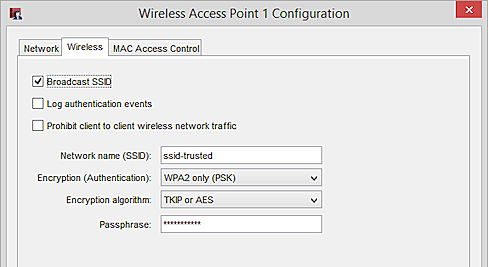
- これらの設定の注記:
- ネットワーク名 (SSID)
- 暗号化/認証
- 暗号化アルゴリズム
- ワイヤレス MAC アドレスを検索します。ワイヤレス Firebox では、ワイヤレス MAC アドレスは Eth0 インターフェイスの MAC アドレスより 6 高くなります。
詳細については、信頼できるアクセス ポイントのワイヤレス MAC アドレスを検索する を参照してください。
ワイヤレス Firebox には、設定の異なるワイヤレス アクセス ポイントを 3 つまで有効にすることができます。ワイヤレス Firebox に有効なアクセス ポイントが複数ある場合、上記ステップを繰り返して各アクセス ポイントの情報を入手します。ネットワーク上の他の信頼済みワイヤレス Firebox でこれらのステップを繰り返します。
信頼済みアクセス ポイントを信頼済みアクセス ポイント リストに追加する
Rogue Access Point のスキャンを実行するワイヤレス デバイス上の信頼済みアクセス ポイント リストに、信頼済みアクセス ポイントを追加します。
- ネットワーク > ワイヤレス の順に選択します。
- Rogue Access Point Detection を有効化する チェックボックスを選択します。
- Rogue Access Point Detection を有効化する の横にある 構成 をクリックします。
信頼済みアクセス ポイントのリストが表示されます。 - 追加 をクリックします。
信頼済みアクセス ポイント ダイアログ ボックスが表示されます。
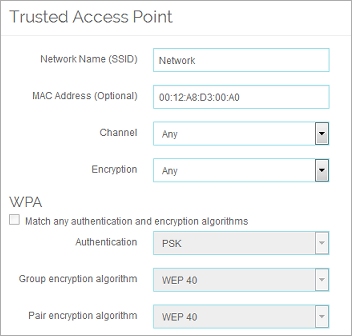
- お使いの信頼済みアクセス ポイントの構成に一致する情報を入力するか、または選択します。
これらの設定の詳細については、次を参照してください: ワイヤレス Firebox で Rogue Access Point Detection を有効化する。
ワイヤレス ネットワーク構成の 暗号化 / 認証 設定は、信頼済みアクセス ポイント構成の 2 つの設定 (暗号化 と 認証) に対応します。
- OK をクリックして、信頼済みアクセス ポイントを追加します。
これらのステップを繰り返し、他の信頼済みワイヤレス アクセス ポイントを追加します。
- ネットワーク > ワイヤレス の順に選択します。
- Rogue Access Point Detection を有効化する チェックボックスを選択します。
- Rogue Access Point Detection を有効化する の横にある 構成 をクリックします。
信頼済みアクセス ポイントのリストが表示されます。 - 追加 をクリックします。
信頼済みアクセス ポイント ダイアログ ボックスが表示されます。
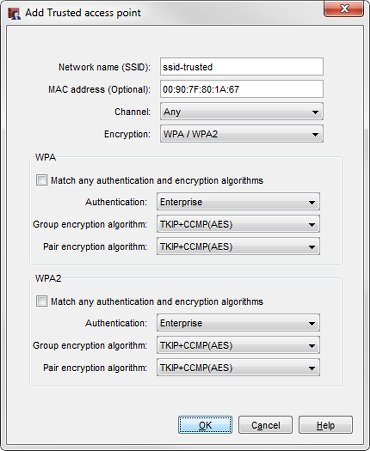
- お使いの信頼済みアクセス ポイントの構成に一致する情報を入力するか、または選択します。
これらの設定の詳細については、次を参照してください:ワイヤレス Firebox で Rogue Access Point Detection を有効化する。
ワイヤレス ネットワーク構成の 暗号化 / 認証 設定は、信頼済みアクセス ポイント構成の 2 つの設定 (暗号化 と 認証) に対応します。
- OK をクリックして、信頼済みアクセス ポイントを追加します。
これらのステップを繰り返し、他の信頼済みワイヤレス アクセス ポイントを追加します。